谷歌浏览器页面字体大小调节技巧
时间:2025-07-22
来源:谷歌浏览器官网
详情介绍

1. 通过浏览器设置调整
- 打开Chrome浏览器,点击右上角的三个竖点图标,选择“设置”。
- 在左侧菜单中点击“外观”,找到“字体大小”选项。
- 点击后会弹出下拉菜单,可选择“最小”“小”“中”“大”或“最大”等预设字号,选中后页面文字会立即生效。
2. 使用快捷键快速调整
- 按住键盘上的“Ctrl”键,然后按“+”可增大字体,按“-”可缩小字体。
- 若需恢复默认大小,可同时按“Ctrl”和“0”键。此方法适合临时调整,关闭当前页面后设置会自动重置。
3. 自定义网页字体与字号
- 在“设置”>“外观”中,点击“自定义字体”选项。
- 在此可分别设置“标准字体”和“固定宽度字体”(如代码视图中的字体),并调整字号大小。例如,将标准字体改为“微软雅黑”,字号设为16px,提升中文阅读体验。
4. 针对单个网页的缩放
- 若仅想放大或缩小当前页面,可点击浏览器右上角的三个竖点图标,选择“缩放”,通过“+”“-”按钮调整比例。
- 也可按“Ctrl+滚动鼠标滚轮”快速缩放页面,此操作仅影响当前标签页,关闭后恢复默认。
5. 调整系统显示缩放(全局影响)
- 在Windows系统中,右键点击桌面空白处,选择“显示设置”,在“缩放与布局”中调整分辨率比例(如125%),所有程序包括浏览器的显示效果会同步变化。
- 此方法会影响所有软件的显示,需谨慎调整。
继续阅读
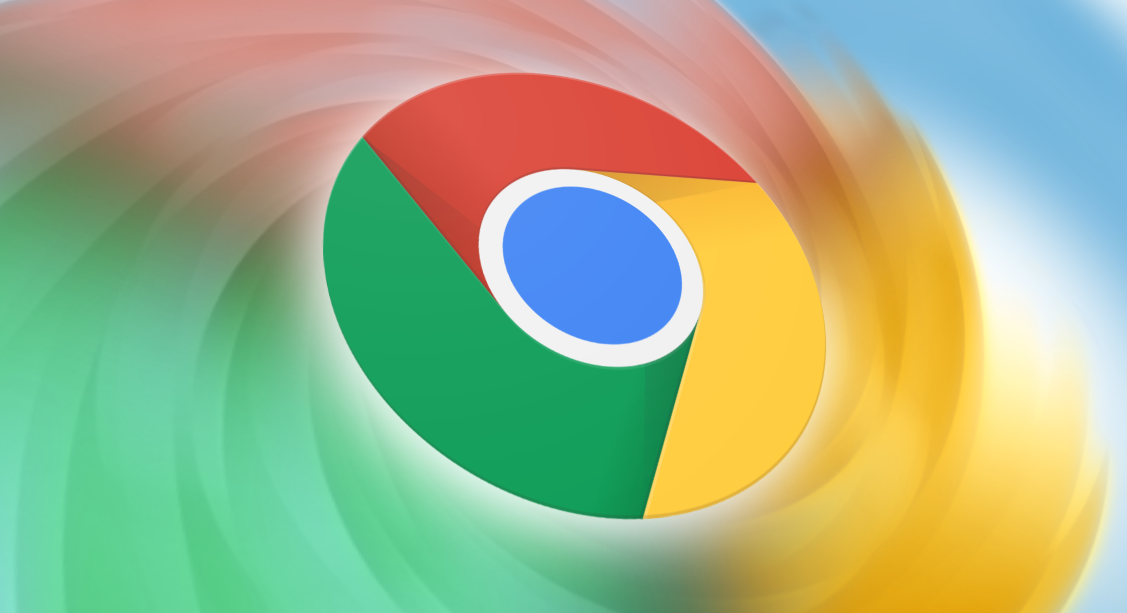
Google浏览器自动重试功能使用教程
详细介绍Google浏览器自动重试功能的使用方法,帮助用户应对下载失败,保障任务持续运行。

Chrome浏览器缓存优化与清理操作实测
Chrome浏览器缓存优化与清理经过实测分析。结果表明性能明显改进,用户能释放系统资源并获得更加流畅的浏览体验。
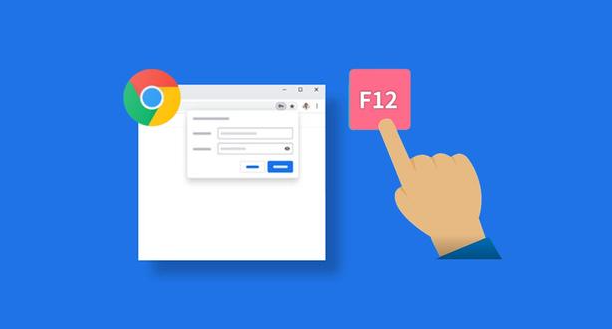
谷歌浏览器缓存清理能提升性能吗
谷歌浏览器缓存清理可显著提升浏览性能,用户可通过优化操作加快网页加载速度。提升整体使用体验。

Google浏览器下载后无法打开提示系统不兼容
解析Google浏览器下载后无法打开的系统不兼容问题,提供系统升级及浏览器版本选择建议,保证浏览器正常运行。

Chrome浏览器下载安装后无法启动的修复教程
Chrome浏览器下载安装后无法启动,本教程提供详细修复步骤,帮助用户快速恢复浏览器正常使用。
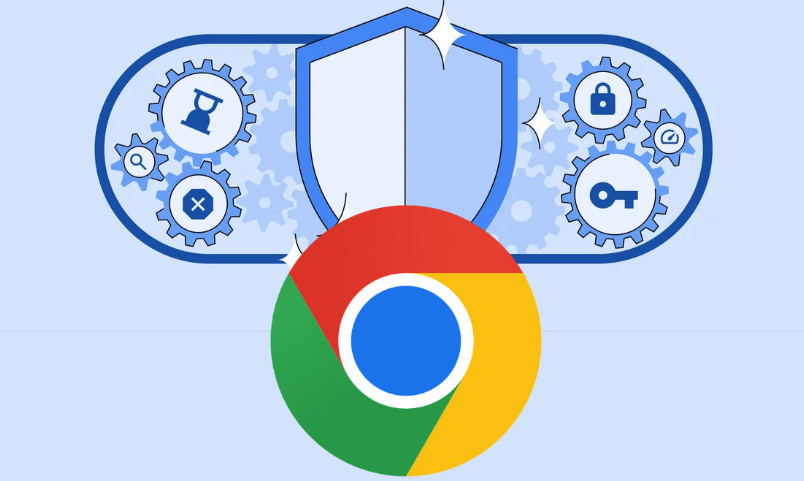
google Chrome浏览器下载完成后插件速配教程
google Chrome浏览器提供下载完成后插件速配教程,用户可快速安装和配置插件,实现功能快速匹配和高效使用。
